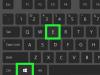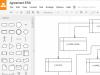Если у Вас уже давно имеется смартфон, то Вы, вероятно, установили и удалили уже намного больше приложений, чем можете запомнить. Вот как получить доступ к списку всех приложений, которые Вы установили на своих телефонах Android в течение времени.
Эта функция встроена в Google Play Store, поэтому Вы можете увидеть весь список с любого устройства, на котором используется Ваша учетная запись Google. Даже приложения, которые Вы установили на Вашем первом Android-телефоне, должны отображаться здесь (при условии, что они все еще доступны для загрузки, конечно). Кроме того, поскольку это часть Google Play Store, процесс просмотра приложений будет одинаковым на всех устройствах.
Для начала запустите Google Play Store и откройте меню. Для этого либо сделайте свайп вправо, либо коснитесь трех линий в верхнем левом углу.
Здесь нажмите «Мои приложения и игры».

В этом меню есть три вкладки (или четыре, в зависимости от того, зарегистрированы ли Вы в каких-либо бета тестах приложений). Третий вариант должен называться «Библиотека». Нажмите на него.

По умолчанию этот список показывает все приложения, которые Вы установили в прошлом, но которые в настоящее время не установлены на устройстве, которое Вы используете. Это имеет смысл, потому что есть вкладка «Установленные», расположенная слева от вкладки «Библиотека», которая покажет Вам все, что в настоящее время установлено на устройстве.

Здесь нужно обратить внимание на несколько разных вариантов: во-первых, Вы можете выбрать сортировку списка по недавним, что покажет Вам те приложения, которые недавно были добавлены в Вашу учетную запись или в алфавитном порядке. Выбирайте.


Вы также можете удалить любое приложение из этого списка. Также стоит отметить, что если это платное приложение, то Вам не придется повторно покупать его, если Вы когда-нибудь захотите его переустановить. Он по-прежнему связан с Вашей учетной записью Google.
То удобное приложение, которое вы удалили пару лет назад, чтобы освободить место на телефоне, как же оно называлось? Оно ещё существует? Теперь, когда у вас есть новый блестящий Айфон, можно ли повторно загрузить его?
Будьте уверены, вы это можете! Андроид, Windows и ОС iOS - все они хранят удобные списки из приложений, которые вы когда-либо загружали. До тех пор пока поддержка приложения не была прекращена и оно не удалено из магазина приложений, вы всегда можете посмотреть свою историю приложений и повторно загрузить любые приложения, о которых вы, возможно, забыли (бесплатно, естественно).
Андроид.
Вы можете увидеть историю Андроид-приложений на телефоне или на сайте магазина в интернете.На телефоне, откройте Play Маркет и нажмите кнопку меню (три линии). В меню, нажмите "Мои приложения и игры", чтобы увидеть список приложений, установленных на вашем устройстве. Нажмите "Все", чтобы увидеть список всех приложений, которые вы скачивали на любом устройстве, используя свою учётную запись Гугл.
В интернете, просто нажмите на эту ссылку , чтобы открыть список приложений, связанных с вашим аккаунтом Google Play. (Вы также можете попасть сюда, зайдя на сайт магазина Google Play и нажав "Приложения> Мои приложения".) Вы можете увидеть все приложения, связанные с вашим аккаунтом, или вы можете отсортировать их по устройствам.

iOS.
Вы можете увидеть свою историю приложений на телефоне или в Айтюнз.На своём Айфоне, откройте приложение App Store и нажмите "Обновления" в правом нижнем углу. Нажмите "Покупки" (если у вас есть семейный аккаунт, возможно, потребуется нажать "Мои покупки"), чтобы увидеть список всех приложений, которые скачивали вы и те, что вне вашего текущего устройства. Чтобы просмотреть список только из тех приложений, которые в настоящее время не установлены на устройстве, нажмите "Не на этом iPhone".

В iTunes нажмите на значок профиля и перейдите к "Покупки". Вы можете сортировать купленные приложения по устройствам (Айфон и Айпад), и вы можете видеть приложения, которые в настоящее время отсутствуют в вашей библиотеке, нажав на "Не в моей библиотеке".
ОС Windows Mobile 10.
Вы можете увидеть свою историю приложений в Windows 10 на любом устройстве в приложении Windows Store. Откройте приложение Windows Store и нажмите на значок профиля (рядом с полем поиска) и нажмите кнопку "Моя библиотека".
Вы увидите список приложений, установленных на устройстве, которое вы используете, но вы можете нажать кнопку "Показать все", чтобы увидеть список всех приложений, связанных с вашей учётной записью Microsoft. В верхней части этого списка будут приложения, которые совместимы с этим устройством; прокрутите вниз, чтобы увидеть список "несовместимых" приложений, связанных с вашей учётной записью.
Невзирая на то, что магазин приложений Google Play пользуется значительным спросом среди пользователей, все больше появляется аналогичных сторов для загрузки приложений. Они доступны не только благодаря разработчикам бесплатных сервисов, но и корпорации Google, не блокирующей каждый аналог плей маркет.
За последнее время Android занял позицию самой востребованной ОС. Управляя смартфонами, планшетными компьютерами, ноутбуками, электронными книгами, наручными часами, цифровыми проигрывателями, игровыми приставками, телевизорами и прочими устройствами, он составляет достойную конкуренцию операционной системе MS Windows. И в большой степени такой успех обязан сервису Google Play (прежнее название Android Market), предлагающему широкий выбор игровых приложений, книг, музыкальных композиций и кинофильмов. Но именно программы являются самым популярным товаром, общее количество которых насчитывает более двух миллионов. Мало, кто знает, что Google Play - это официальный, однако далеко не единственный магазин для ОС Android. Ниже представлен перечень самых свежих и актуальных аналогов, с описанием преимуществ каждого. Существует несколько причин использовать альтернативные версии. Прежде всего, в других маркетах могут предлагаться более выгодные условия. Для привлечения аудитории, мелкие магазины зачастую проводят акции для пользователей, во время которых различные приложения раздают абсолютно бесплатно или с хорошей скидкой.
Amazon Appstore (Скачать)
Фото: Amazon AppstoreЭтот аналог плей маркет составляет серьезную конкуренцию Google. Приложение имеет несложный, интуитивно понятный интерфейс, с которым разберется даже неопытный пользователь. Чтобы ознакомиться со всеми доступными программами, достаточно нажать на клавишу «А». Все продукты распределены по отдельным группам, в зависимости от стоимости, времени публикации и оценки. Благодаря этому выбрать необходимую программу не составит особого труда.
F-Droid (Скачать)
 Фото: F-Droid
Фото: F-Droid
Главное преимущество данного магазина заключается в возможности загружать любые программы из каталога совершенно бесплатно. При этом, скачиваемый софт проходит строгую проверку антивирусом, а разработчики приложений высылают исходные коды. Поэтому не стоит переживать о безопасности этого сервиса. Единственный значимый недостаток состоит в отсутствии системы фильтра для более удобного и простого поиска.
Яндекс Store (Скачать)
 Фото: Яндекс Store
Фото: Яндекс Store
Этот аналог плей маркет является разработкой одноименной отечественной корпорации. Каталог программ охватывает свыше десятка тысяч наименований. Но ключевое достоинство магазина заключается в ориентации на РФ и русскоговорящих пользователей. Это отражается в русском интерфейсе, тщательной проверке предлагаемого софта отечественными экспертами и антивирусными приложениями. При этом, магазин предлагает несколько удобных способов оплаты услуг: банковская карточка, электронная валюта, баланс мобильного телефона или бонусные баллы, накапливаемые при покупках.
Mobogenie (Скачать)
 Фото: Mobogenie
Фото: Mobogenie
Этот универсальный маркет представляет собой не просто магазин, но и удобный менеджер загрузок с известных видеохостингов, сервис для управления телефоном, музыкальных файлов в формате mp3, редактор для социальных сетей и прочее. Он отличается широкими функциональными возможностями. Если говорить исключительно о каталоге приложений, то он очень похож на Play Market. Здесь можно установить самые разнообразные игровые программы и любую музыку для своего смартфона.
SlideME (Скачать)
 Фото: SlideME
Фото: SlideME
SlideME - еще один достойный аналог плей маркет для скачивания всевозможных программ. Каталог включает большое количество малоизвестных независимых производителей, но это не означает что в нем отсутствуют популярные приложения. Главная особенность магазина состоит в том, что благодаря ему можно загружать бесплатные приложения посредством компьютера без необходимости регистрироваться в самой системе. Помимо строгой проверки антивирусом, каждое приложение проходит строгий контроль на наличие чрезмерной рекламы и системы бесполезности. Если вы заинтересованы в вопросах защиты данных, этот вариант — то, что вам действительно нужно.
AppsLib (Скачать)
 Фото: AppsLib
Фото: AppsLib
Этот сервис является детищем французского разработчика Archos, создающего качественные, доступные по цене устройства на базе Android. Данный маркет ориентирован преимущественно на планшетные компьютеры. В настоящее время им пользуются более двух миллионов людей. Каталог охватывает не менее 100 тысяч позиций. Несмотря на это, маркет пользуется популярностью среди разработчиков бюджетной продукции. Главная особенность и преимущество магазина заключается в том, что в описаниях приложений, кроме информации по поводу доступных функций, содержатся сведения о совместимости каждой программы с определенными устройствами.
Opera Mobile Store (Скачать)
 Фото: Opera Mobile Store
Фото: Opera Mobile Store
Этот аналог плей маркет представляет собой магазин приложений, предназначенных для владельцев смартфонов. Проект был запущен весной 2011 года и за несколько лет сумел войти в топ лучших маркетов. Сервис предлагает возможность загрузки софта для более 7000 различных моделей мобильных устройств, работающих на различных платформах (в общей сумме около 300000 позиций). Для работы не требуется устанавливать программу-менеджер. Магазин функционирует непосредственно в браузере. Это значительно упрощает первые шаги.
Уважаемые читатели! Если у вас остались вопросы или есть комментарии по теме статьи - пожалуйста, оставляйте их ниже.